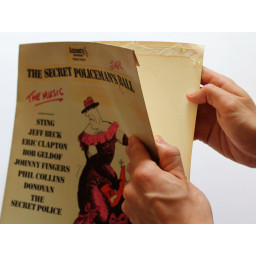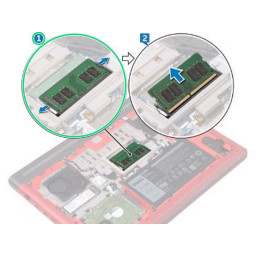Ваша заявка или вопрос будут отправлены 10-ти наиболее подходящим по сферам деятельности сервисным центрам Москвы. Всего в Москве - 5 192 сервисных центра, которые ремонтируют 374 вида техники.
Замена кнопки питания Lenovo G50-80 80E5

- ВКонтакте
- РћРТвЂВВВВВВВВнокласснРСвЂВВВВВВВВРєРСвЂВВВВВВВВ
- Viber
- Skype
- Telegram
Шаг 1
Положите ноутбук на ровную поверхность, чтобы задняя крышка была обращена вверх, а петли - к вам.
Шаг 2
Найдите и удалите 3 винта, крепящих внешнюю крышку ноутбука.
Шаг 3
Найдите 3 винта внизу, крепящих клавиатуру.
Один винт будет находиться под наклейкой Lenovo. Разбейте наклейку, чтобы получить доступ к винту.
Шаг 4
Удалите провода Wi-Fi, подняв
Шаг 5
На этом этапе при разборке будет один винт # 00x5,5 мм, фиксирующий плату кнопки питания.
Возьмите свою отвертку и удалите винт.
Шаг 6
Вы увидите две вкладки в нижней части задней обложки. Переместите язычок с правой стороны вправо. Вы узнаете, что это было сделано правильно, когда увидите красную поверхность под вкладкой.
Шаг 7
сдвиньте крышку с петель и снимите панель.
Шаг 8
Начинаясь сбоку, осторожно приподнимите, используя spudge.
Шаг 9
Разместите кабель питания и монитора на нижней стороне рядом с вентилятором.
Шаг 10
Возьмите пинцет и возьмитесь за плату кнопки питания.
Используя пинцет, поднимите плату питания вверх и наружу. Кабельный провод для платы кнопки питания должен быть отсоединен на этом этапе, и деталь должна выниматься без какой-либо дополнительной работы.
Шаг 11
Переместите левую вкладку влево. Это освободит батарею. Вы услышите слышимый щелчок и увидите, что батарея отделена от остальной части ноутбука.
Шаг 12
Продолжайте смотреть вокруг верхней части клавиатуры
Шаг 13
аккуратно вытяните кабель питания пинцетом
Шаг 14
Возьмите аккумулятор в верхнем шве между ним и ноутбуком. Чтобы снять, поверните аккумулятор на себя. Наконец, выньте аккумулятор.
Шаг 15
Когда верхняя часть клавиатуры ослаблена, осторожно поднимите
Шаг 16
отсоедините кабель монитора, осторожно потянув за язычок вверх
Шаг 17
слегка приподнимите нижнюю часть клавиатуры, чтобы получить доступ к ленте клавиатуры
Шаг 18
Монитор и кабель питания отсоединены
Шаг 19
С помощью пинцета поднимите зажим, чтобы удалить ленточный кабель клавиатуры.
Шаг 20
Отсоедините провода вентилятора от материнской платы, подняв вверх
Шаг 21
Удален ленточный кабель клавиатуры
После удаления ленты клавиатура может быть снята
Шаг 22
Найдите 3 винта, удерживающие вентилятор на месте
Удалить 3 винта
вентилятор должен подняться с места
Шаг 23
Поднимите зажим, чтобы удалить ленточный кабель для Think Pad.
Шаг 24
поднимите зажим, чтобы удалить ленточный кабель кнопки питания.
Шаг 25
Начните с установки винтов на нижней панели
Шаг 26
Удалите винты с помощью крестообразной отвертки 001.
Шаг 27
После того, как винты будут удалены, начните осторожно поддев в одном углу с помощью spudge
Продолжайте в центре, а затем вокруг в противоположную сторону.
когда все стороны открыты, снимите верхнюю часть
Шаг 28
Верхняя часть покрыта удалена
Комментарии
Пока еще нет ниодного комментария, оставьте комментарий первым!
Также вас могут заинтересовать
Вам могут помочь


Лаборатория ремонта

Nicom
Не работает ноутбук?
Вызовите мастера или курьера на дом оформив заявку, она будет передана в подходящие мастерские.